YouTube-appen bliver ved med at gå ned på iPhone? 12 nemme rettelser forklaret
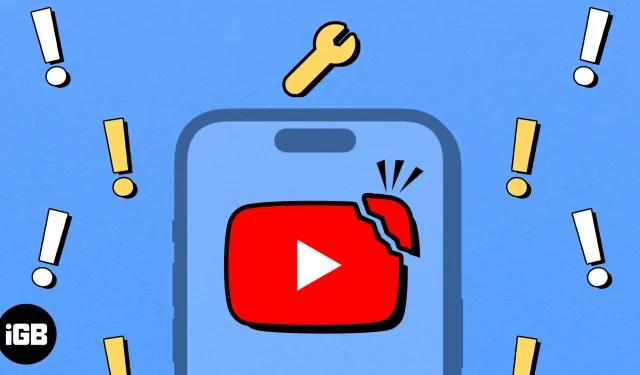
YouTube er uden tvivl en af de bedste videostreamingplatforme derude. Du kan bruge den til at lære alt, hvad du kan lide, følge med i nyheder, se musikvideoer og meget mere. Alligevel klager flere brugere over, at YouTube bliver ved med at gå ned på iPhone.
Hvis du har stødt på et lignende problem, så fortvivl ikke! I denne vejledning vil jeg vise dig en håndfuld hurtige måder at ordne YouTube-app, der ikke fungerer på iPhone.
- Tving til at lukke og genstarte YouTube-appen på iPhone
- Genstart din iPhone
- Tjek for netværksrelaterede problemer
- Tjek, om YouTube kan få adgang til mobildata
- Tjek YouTubes serverstatus
- Få adgang til YouTube fra webbrowser
- Frakobl din iPhone fra VPN
- Log ud og log ind på YouTube
- Tjek, om du har tilstrækkelig lagerplads
- Opdater eller geninstaller YouTube
- Se efter iOS-opdateringer
- Nulstil netværksindstillinger på din iPhone
1. Tving til at lukke og genstarte YouTube-appen på iPhone
Ofte kan midlertidige softwarefejl i nogle apps få dem til at fungere dårligt. Men det meste af tiden kan disse fejl rettes ganske nemt ved blot at tvinge afslutning og genstarte appen, som beskrevet nedenfor.
- Åbn App Switcher på din iPhone.
- Stryg op på YouTube-appen for at lukke den.
- Åbn derefter YouTube igen for at se, om det fungerer korrekt.
2. Genstart din iPhone
I de fleste tilfælde bør genstart af appen give dig mulighed for at løse de problemer, du står over for. Men hvis dette ikke hjælper dig med at løse det, skal du genstarte din iPhone .
Hvis du gør dette, slukker du for din iPhone og hjælper dig muligvis med at fjerne softwarefejl, der kan forhindre apps i at fungere som forventet.
- Åbn kontrolcenteret på din iPhone.
- Tryk på og aktiver flytilstand i nogle få sekunder → Sluk derefter .
4. Tjek, om YouTube kan få adgang til mobildata
Kan du se YouTube-videoer, når du er tilsluttet Wi-Fi, men har problemer med mobildata? Hvis ja, skal du bekræfte, om den har adgang til mobildata fra appen Indstillinger.
- Åbn appen Indstillinger på din iPhone → Vælg Mobil .
- Rul ned og skift på YouTube .
5. Tjek YouTubes serverstatus
Nogle gange er det måske ikke YouTube-appen, der forårsager problemerne, men den server, den er forbundet til. Det er almindeligt for mange onlinetjenester, at deres servere går offline for vedligeholdelse, eller når de løber ind i en teknisk hage.
Hvis du er usikker på YouTubes nuværende serverstatus, kan du altid besøge @TeamYoutube- siden på Twitter(X) eller bruge værktøjer som DownDetector.com .
6. Få adgang til YouTube fra webbrowser
Mange gange kan fejl i YouTube-appen forhindre, at den fungerer på din iPhone på ubestemt tid. Hvis du har mistanke om, at det er det, der forårsager problemet, bør du prøve at få adgang til YouTubes webversion ved hjælp af enten Safari eller andre tredjeparts webbrowsere, der muligvis er tilgængelige på din iPhone.
7. Afbryd forbindelsen mellem din iPhone og VPN
VPN’er er ret nyttige, da de giver dig mulighed for at beskytte dine personlige data fra de websider, du kan besøge. Brug af VPN’er introducerer dog ofte netværksforsinkelse, hvilket kan forstyrre YouTubes evne til at afspille videoer. Derfor skal du afbryde forbindelsen til din iPhone fra VPN, før du bruger YouTube.
- Hvis du har konfigureret en VPN manuelt, skal du gå til Indstillinger → slå VPN fra .
- Hvis du bruger en anden VPN-tjeneste, skal du åbne VPN-appen → tryk på Afbryd .
8. Log ud og log ind på YouTube
Fejl med dine Google-kontooplysninger kan også forhindre YouTube i at fungere korrekt. Hvis du tror, at dette er årsag til problemet på din iPhone, kan du prøve at logge ud og logge ind for at se, om det gør tricket for dig.
- Åbn YouTube → Tryk på dit profilbillede øverst til højre.
- Vælg dit brugernavn → Tryk på Brug YouTube logget ud .
- Tryk på dit profilbillede øverst til højre.
- Vælg Log på → Vælg din foretrukne konto , eller tryk på Tilføj konto .
9. Tjek, om du har tilstrækkelig lagerplads
Det er ret almindeligt, at apps gentagne gange går ned på din iPhone, når du er ved at løbe tør for lagerplads.
Derfor, hvis YouTube-appen bliver ved med at gå ned på din iPhone, skal du gå til Indstillinger → Generelt → iPhone-opbevaring og sikre dig, at du har tilstrækkelig lagerplads til rådighed.
10. Opdater eller geninstaller YouTube
Uløste softwarefejl i YouTube-appen kan også forhindre den i at fungere som forventet. Den eneste sikre måde, du kan løse dette problem på, er at opdatere YouTube-appen til den nyeste version eller geninstallere den, hvis en opdatering ikke er tilgængelig.
- Åbn App Store → Gå til fanen Søg → Søg efter YouTube .
- Tryk på den blå Opdater-knap ved siden af YouTube-ikonet.
Hvis ingen opdatering er tilgængelig, skal du geninstallere YouTube, som jeg har beskrevet nedenfor:
- Tryk og hold på YouTube- appikonet på startskærmen.
- Tryk derefter på Fjern app → Slet app → Slet .
- Åbn App Store → Gå til fanen Søg → Søg efter YouTube .
- Tryk på det blå sky-ikon ved siden af YouTube-ikonet.
11. Se efter iOS-opdateringer
Fejl i iOS kan også få YouTube-appen til at gå ned på din iPhone. Hvis du har mistanke om, at det er tilfældet med dig, skal du følge trinene nedenfor for at kontrollere, om Apple har udstedt en softwareopdatering med relevante patches for at løse problemet.
- Gå til Indstillinger → Generelt → Softwareopdatering .
- Tryk på Opdater nu, hvis en opdatering er tilgængelig.
12. Nulstil netværksindstillinger på din iPhone
Hvis ingen af de rettelser, der blev nævnt tidligere, hjalp dig, kan der være et problem med iPhones netværksindstillinger, som kan forhindre YouTube i at oprette forbindelse til internettet. I sådanne tilfælde skal du nulstille netværksindstillingerne på din enhed, som beskrevet i nedenstående trin, for at se, om det hjælper.
- Gå til Indstillinger → Generelt → Overfør eller Nulstil iPhone .
- Tryk på Nulstil → Nulstil netværksindstillinger .
- Indtast din iPhones adgangskode .
- Tryk på Nulstil netværksindstillinger igen for at fuldføre processen.
Logger af…
Det kan være meget irriterende, når YouTube-appen bliver ved med at gå ned eller ikke fungerer på din iPhone, når du vil indhente dine foretrukne YouTube-skabere. Men med de hurtige løsninger, der er nævnt i denne fejlfindingsvejledning, vil du kunne få YouTube-appen til at fungere igen på ingen tid.
Hvis denne fejlfindingsvejledning var i stand til at hjælpe dig, så glem ikke at fortælle os, hvilken løsning der gjorde tricket for dig i kommentarfeltet nedenfor.



Skriv et svar